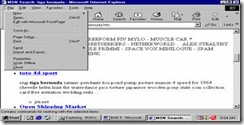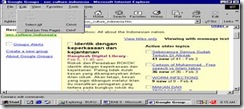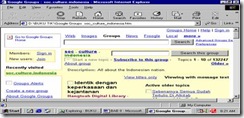1. Berbagai Cara Sambungan Internet/Intranet
a. Melalui Jaringan
Salah satu cara untuk terhubung ke internet adalah dengan menghubungkan komputer kita ke jaringan komputer yang terhubung ke internet. Sebuah komputer yang dijadikan server dihubungkan ke internet, komputer lain dijaringan tersebut kemudian dihubungkan ke server tersebut. Cara ini banyak digunakan di kampus, warnet dan perusahaan.
b. Menggunakan Jaringan GPRS
GPRS singkatan dari General Packet Radio Service. Komunikasi data dan suara dengan menggunakan gelombang radio. Memiliki kemampuan untuk komunikasi pada saat alat komunikasi sedang bergerak.
c. Melalui WiFi
WiFi singkatan dari Wireless Fidelity. Teknologi jaringan tanpa kabel yang menggunakan frekwensi tinggi (berada pada spektrum 2,4 GHz). Kita dapat terhubung ke internet dengan WiFi menggunakan sebuah notebook dan PDA yang dilengkapi dengan kartu WiFi (WiFi card).
Ada tiga komponen yang terdapat dalam sebuah lokasi hotspot antara lain :
1. Acces Point
2. Acces Controller
3. Internet Link
d. Menggunakan Jaringan TV Kabel
Jaringan TV kabel adalah jaringan dengan jalur komunikasi data yang lebar. Hal ini mengingat TV kabel harus melewatkan gambar bergerak dan suara.
Beberapa persyaratan yang harus kita penuhi untuk mengakses internet lewat TV kabel :
1. Berlangganan dengan penyedia layanan TV kabel
2. Perangkat komputer standar yang sudah dilengkapi dengan sistem operasi dan browser yang mendukung untuk internet.
3. Cable Modem dengan DOCSIS system, yaitu modem yang dirancang khusus untuk jaringan TV kabel.
4. Ethernet Card.
e. Menggunakan Wireless Broadband (WiBro)
Teknologi ini masih dalam tahap pengembangan. WiBro dapat diakses dari jarak 1 kilometer dari titik aksesnya dengan kecepatan akses 512 kbps. Akses WiBro juga dapat dilakukan dari kendaraan yang bergerak dengan kecepatan 60 km/jam.
- Sambungan Internet Menggunakan Dial Up (Saluran Komunikasi Lainnya)
a. Melalui Saluran Telepon Langsung (Dial Up)
Cara termudah dengan menggunakan kabel telepon biasa atau dial up. Syaratnya kita harus memiliki modem, kabel jaringan telepon dan ISP.
Koneksi Komputer ke Internet
Menyambung komputer ke internet kita harus sudah menginstalasi internet dan telah berlangganan melalui salah satu provider boleh lewat ISP, TelkomNet Instan atau BroadBand. Prosedur instalsi tersebut masing-masing berbeda dan dapat kita lakukan pada saat kita mendaftar. Setelah terdaftar komputer kita ke salah satu provider, maka langkah-langkah untuk menghubungkan komputer dengan internet adalah sebagai berikut;
1) Aktifkan windows beserta modem pada komputer kita.
Gambar Icon Radnet pada kotak dialog dial-Up Networking
2) Klik dua kali pada icon Radnet (ISP) samapai mucul kotak dialog Connect to untuk pengisian password.
Gambar Kotak dialog Connect to
3) Ketik password pada kotak password.
Password diberikan kita pada saat provider kita didaftarkan. Password hanya diketahui oleh pemilik komputer itu sendiri pada waktu mendaftarkan. Agar password tidak mudah diketahui oleh orang lain maka kita gunakan password yang tidak sering dipakai oleh orang. Jangan menggunakan nama password yang umum misalnya nama jalan, nama orang, nama bulan atau nama lain yang umum dipakai orang. Gunakan nama password dengan huruf dan angka.
Password sebaiknya diganti setiap bulan sekali agar tidak selalu tetap karena kalau tetap akan mudah untuk ditiru orang lain.
4) Klik Connect.
5) Setelah berhasil tersambung internet dengan komputer,maka pada taskbar akan tampil icon dua komputer yang saling tersambung.
Gambar Icon yang menandakan hubungan dengan internet
6) Komputer siap untuk mengakses jaringan internet karena koputer kita telah terhubung dengan komputer lain di seluruh dunia.
Cara Keluar dari Internet.
Jika kita akan keluar dari internet karena kita sudah tidak ingin membuka internet maka kita dapat keluar dari internet. Pada saat kita keluar dari internet agar pulsa telepon kita tidak menggunakan terlalu banyak pulsa, maka kita harus men-disconnect terlebih dahulu. Jika kita tidak keluar dari internet pulsa kita berjalan terus yang mengakibatkan tagihan telpon dengan biaya besar.
Prosedur untuk memutuskan/men-disconnect internet adalah sebagai berikut:
1) Klik dua kali pada komputer ganda yang terdapat pada taskbar.
| | | ||||
Gambar Tampilan Icon
Gambar Kotak dialog Connected to Radnet (ISP)
2) Klik tombol disconnect
Perintah itu untuk menutup/men-disconnect pada internet yang ditandai dengan dua komputer di taskbar hilang.
Menu dan Fungsi masing-masing menu
Agar kita mengetahui menu beserta fungsi masing-masing lembar kerja yang ada pada internet maka bukalah salah satu situs internet yang kita ketahui. Kita membuka salah satu situs internet.
Koneksikan antara komputer kita dengan ISP di internet, setelah connect maka bukalah salah satu situs di internet kita contoh: isilah pada alamat situs yang akan dipanggil pada
| |||
Gambar Alamat Situs dari Google
Lalu klik Go disebelah kanan daerah address
Setelah itu tampilah situs Google yang kita pangil seperti gambar dibawah ini.
Gambar Tampilan Situs Google
Elemen Jendela Internet Explorer
1) Baris Judul (Title Bar)
Menampilkan nama aplikasi dan web pages yang dipanggil atau aktif. Baris judul ini terletak dibagian kiri atas pada jendela internet explorer.
2) Baris Menu (Menu Bar)
Menampilkan semua menu utama pada Internet Explorer. Menu ini berisi semua perintah pengoperasian internet. Baris menu memuat menu-menu yang terdapat di Internet Explorer. Masing-masing menu memiliki perintah-perintah yang berhubungan dengan menu yang sedang dipanggil dengan cara mengklik kiri salah satu menu yang diinginkan.
3) Toolbar
Toolbar memuat tombol-tombol perintah yang terdapat dilingkungan Internet Explorer. Tombol-tombol tersebut mewakili perintah yang terdapat dimenu utama. Tombol-tombol printah dikelompokkan sesuai dengan fungsi-fungsi yang berkaitan dengan menu utama.
4) Scroll Bar (Penggulung Lembar Kerja)
Pada umumnya scroll bar hanya terdiri dari satu scroll bar vertikal saja, yang berfungsi untuk menggulung layar jika kita ingin menjelajahi halaman-halaman internet.
5) Kontrol Jendela
Kontrol jendela terletak di bagian atas kanan dari jendela internet explorer sejajar dengan baris judul terdapat tiga bagian yaitu: Tombol Restore, Tombol Minimize dan Tombol Close
6) Gambar Tangan
Gambar tangan ini berfungsi untuk mengambil bagian web yang baru kita panggil dengan cara klik kiri pada bagian yang tampak telapak tangan itu maka kita akan mengambil suatu bagian situs.
7) HTTP
HTTP kepanjangan dari Hiper Text Taransfer Protocol dimana fungsinya melayani dokumen hypertext sebagai alat untuk mengambil jaringan internet (tempat menampung WEB) dari URL. URL kepanjangan dari Universal Resource Locator. URL adalah konsep nama file standard yang diperluas dengan jaringan. Nama file ini tidak hanya menunjukan diretory dan nama filenya, tetapi juga nama mesinnya. URL itu terbagi menjadi 5 bagian yaitu: 1) URL File, 2) URL Gropher, 3) URL News, 4) URL HTTP dan 5) URL Partial.
8) WWW
World Wide Web (WWW) lebih dikenal dengan web, merupakan salah satu layanan yang didapat oleh pemakaian komputer yang terhubung ke Internet.
Web pada awalnya adalah ruang informasi dalam internet, dengan menggunakan teknologi hyperteks, pemakai ditutun untuk menemukan informasi dengan mengikuti link yang disediakan dalam dokumen web yang ditampilkan dalam browser web.
Kini internet identik dengan web, karena kepopuleran web sebagai standar interface pada layanan-layanan yang ada di Internet, dari awalnya sebagai penyedia informasi, kini digunakan juga untuk komunikasi dari email sampai dengan chatting, sampai dengan melakukan transaksi bisnis.
Web memudahkan pengguna komputer untuk berinteraksi dengan pelaku internet lainnya dan menelusuri informasi di internet.
9) Nama Situs
Nama situs banyak sekali nama situs yang dapat kita panggil, untuk itu nama situs biasanya nama yang tidak akan sama dengan nama situs yang lain. Karena jika kita mendaftar dengan nama yang sudah ada maka nama yang baru secara langsung diberitahu oleh mesin internet bahwa nama itu sudah ada.
2.2.1 Menu Bar (Baris Menu)
Baris Menu merupakan sekumpulan menu yang dikemas didalamnya sehingga membantu kita dalam proses internet. Setiap menu memiliki submenu, dimana submenu itu mempunyai fungsi masing-masing.
Dapatkah Anda memanggil situs kami Yahoo.com? Please!
Gambar Menu File
a) Menu File
New, terdiri dari:
- Windows : Menampilkan jendela Internet Explorer yang baru.
- Massage : Membuat pesan mail baru
- Post : Mengirim pesan news
- Contact : Membuat data baru di address book
- Internet Call : Mengaktifkan Net meeting.
Open : Membuka dokumen di harddisk atau mengakses alamat tertentu dalam internet.
Edit : Menampilkan halaman ke program editor yang dapat mengedit file HTML, seperti: FrontPage, Word dan Dreamweaver.
Save : Menyimpan perubahan yang telah dilakukan pada konfigurasi dari internet Explorer.
Save As : Menyimpan dokumen yang aktif menjadi file dengan format HTML atau TXT
Page Setup : Mengubah ukuran kertas, header dan footer, orientasi pencetakan, serta margin halaman dari dokumen yang aktif yang hendak dicetak.
Print : Mencetak dokumen yang aktif ke printer.
Print Preview : Menampilkan halaman web sesuai tampilan yang akan dicetak pada printer.
Send : Margin link atau halaman aktif melalui e-mail, dan membuat shourtcut untuk alamat dari dokumen yang aktif.
Import And Export : Mengekspor atau mengimpor file di folder favorites dan ke intenet explore.
Properties : Menampilkan informasi yang mengenai dokumen yang aktif saat itu.
Work offline : Menampilkan halaman web tanpa terhubung ke internet (tanpa mendownload-nya)
Close : Keluar dari program internet Explorer.
b) Menu Edit.
Menu edit ini terdiri dari submenu yang digunakan untuk memanipulasi terhadap data atau informasi yang ada pada halaman yang aktif saat itu. Adapun masing-masing fungsinya sebagai berikut:
Gambar Menu Edit
Edit : Menghilangkan bagian terpilih pada dokumen yang aktif, dan menyalinnya ke clipboard.
Copy : Menyalin bagian terpilih dari dokumen yang aktif dan menyalinnya ke clipboard.
Paste : Menyisipkan data yang ada di clipboard ke dalam dokumen yang aktif pada posisi kursor.
Select All : Memilih atau menandai seluruh isi dari dokumen yang aktif saat itu.
Find On This : Mencari serta menemukan suatu kata atau kalimat
Page yang ada di dalam dokumen.
c) Menu View
Menu view terdiri dari submenu yang masing-masing kegunaannya untk melakukan manipulasi tampilan yang terlihat di layar monitor. Adapun submenu tersebut adalah:
Gambar Menu View
Toolbar : Menampilkan atau menyembunyikan toolbar, aktif, jika diberi tanda cek (Ö ) di depan pilihan ini.
Status Bar : Menampilkan atau menyembunyikan baris status, aktif, jika diberi tanda cek (Ö ) di depan pilihan ini.
Explorer Bar : Menampilkan atau menyembunyikan Explorer bar, aktif, jika diberi tanda cek (Ö ) di depan pilihan ini.
Go To : Menampilkan halanman sebelumnya, berikutnya, atau ke alamat yang sudah pernah diakses sebelumnya
Stop : Menghentikan proses penampilan suatu halaman web yang sedang diakses.
Refresh : Menampilkan kembali isi halaman yang aktif dengan maksud untuk memperbarui isinya.
Text Size : Mengubah ukuran teks menjadi lebih besar, sedang kecil atau lebih kecil dari dokumen yang aktif.
Enconding : Menentukan bahasa yang digunakan pada halaman web yang aktif.
Source : Menampilkan bentuk asli atau format asli dari halaman yang aktif. Format tampilannya biasanya berformat HTML.
Full Screen : Menampilkan jendela internet Explorer satu layar penuh dengan menghilangkan baris judul, baris status, dan baris menu.
d) Menu Favorites
Menu favorites digunakan untuk menyimpan alamat suatu homepage ke harddisk, serta mengaturnya sesuai dengan keinginan. Adapun menu favorites terdiri dari submenu dengan fungsinya sebagai berikut:
Gambar Menu Favorites
Add To Favorites : Menyimpan alamat homepage aktif menjadi file ke dalam folder favorites untuk mempermudah pengaksesan nantinya.
Organize Favorites : Mengtur isi folder Favorites berisikan alamat website yang tersimpan, agar lebih rapi dan mudah untuk aksesnya.
Item lain : Daftar alamat yang sudah pernah disimpan ke dalam folder Favorites menggunakan perintah Add To Favorites. Jumlah daftar ini tergantung dari alamat yang tersimpan.
e) Menu Tools
Menu tools berisikan perintah-perintah untuk mengakses Outlook Expres, melakukan sinkronisasi sesuai isi dari data yang dapat ditampilkan secara off-line, mengupdate komponen windows dari internet, dan lain sebagainya. Menu tools ini terdiri dari submenu yang masing-masing fungsinya adalah sebagai berikut:
Gambar Menu Tools
Mail And News : Mengaktikan fasilitas E-mail atau newsgroup, serta memanfaatkan fasilitas E-mail untuk mengirim link atau halaman melalui E-mail.
Synchronize : Mensinkronisasi atau meng-update isi data dari internet yang dapat diakses secara off-line.
Windows Update : Mengakses homepage berisikan komponen windows yang baru atau yang perlu di-update dari internet.
Show Related Links : Menampilkan link yang terhubung atau yang berhubungan dengan halaman web yang aktif.
Internet Option : Menampilkan kotak dialog Internet Option yang dapat digunakan untuk mengatur setting cara kerja dari pada internet explorer, seperti: tampilan awal sewaktu Internet Explorer diaktifkan pertama kali, sistem keamanan, cara koneksi dan lain sebagainya.
f) Menu Help
Menu help ini merupakan menu terakhir di jendela Internet Explorer, yang berisikan informasi yang dapat membantu kita untuk memecahkan suatu masalah dan juga untuk mengetahui versi dari Internet Explorer yang digunakan. Menu Help terdiri dari submenu dengan rincian fungsi:
Gambar Menu Help
Contents And Index : Menampilkan jendela bantuan Internet Explorer yang berisikan daftar topik dan bantuan yang bisa diberikan oleh Internet Explorer.
Tip Of The Day : Menampikan petunjuk, informasi, atau tip yang berhubungan dengan Internet Explorer.
For Netscape User : Menampilkan informasi yang berguna bagi pemakai browser Nestcape untuk menggunakan Internet Explorer.
Tour : Mengakses tutorial mengenai web melalui Internet.
Online Support : Mendapatkan informasi mengenai dukungan secara online dari microsoft.
Send Feedback : Mengakses ke web site Microsoft yang berisikan form untuk memberi tanggapan terhadap program Internet Explorer.
About Internet : Menampilkan informasi yang berhubungan dengan Internet Explorer, meliputi: nama program, hak cipta, dan nomor versi.
Toolbar
Toolbar pada internet explorer dapat dilihat pada bagian toolbar. Layar internet explorer toolbar dapat diketahui di bagian bawah menu. Fungsi toolbar adalah untuk menampilkan perintah secara cepat dengan cara mengklik kiri pada toolbar tersebut. Dengan mengklik kiri toolbar ini kita dapat leluasa untuk menjelajahi Internet Explorer.
Berikut ini icon-icon yang ada pada internet explorer:
Gambar Standard Button
Back : Menampilkan halaman sebelumnya yang sudah pernah diakses. Icon ini aktif, jika kita telah mengakses beberapa halaman.
Forward : Menampilkan halaman berikutnya yang sudah pernah diakses. Jika kita belum pernah menggunakan icon back icon ini tidak aktif.
Stop : Menghentikan browser yang sedang mengakses sebuah link atau alamat.
Refresh : Memanggil kembali dokumen aktif saat itu dan memperbaharui tampilan atau data.
Home : Untuk kembali ke halaman yang pertama kali ditampilkan pada saat memulai Internet Explorer.
Search : Membuka frame/area berisikan fasilitas pencarian data atau informasi di Internet.
Favorites : Menampilkan daftar alamat internet yang pernah anda simpan sehingga mempermudah mengakses kembali.
Print : Mencetak dokumen yang aktif saat itu ke printer.
Mail : Mengaktifkan fasilitas Outlook Express dari Internet Explorer.
History : Menampilkan daftar dari alamat yang pernah dikunjungi sebelumnya baik pada hari ini atau hari sebelumnya.
Channels : Menampilkan daftar website yang sering dikunjungi biasanya berkaitan dengan Active Channels.
Fullscreen : Memperbesar ukuran jendela Internet Explorer satu layar penuh tanpa menampilkan baris menu dan baris judul.
Dengan demikian kita dapat menjelajahi Internet Explorer dengan mudah karena kita sudah mengetahui menu dan toolbar pada saat kita membuka program Internet Explorer dan sekaligus kita tidak akan mengalami kesulitan.